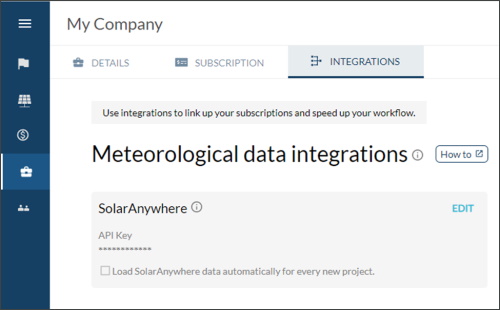Los clientes de SolarAnywhere Typical Year Unlimited y Enterprise pueden aprovechar nuestra integración con el software de ingeniería pvDesign de RatedPower siguiendo estos pasos:
- Genera una clave API de SolarAnywhere o solicita una clave API al administrador de licencias de tu cuenta de SolarAnywhere.
- En pvDesign, seleccione el icono del maletín en la barra de herramientas de la parte izquierda de la pantalla para abrir la configuración de su empresa.
- En la pestaña Integraciones seleccione EDITAR en la sección SolarAnywhere e introduzca su clave API. Marque la casilla bajo la clave si desea cargar automáticamente los datos del año GHI típico de SolarAnywhere en sus nuevos proyectos de pvDesign.
- Seleccione el icono de la bandera en la barra de herramientas de la parte izquierda de la pantalla para abrir su lista de proyectos de pvDesign. Cree un nuevo proyecto o abra un proyecto existente, luego cree un nuevo diseño o introduzca un diseño existente. Deberá definir la ubicación del proyecto dentro de un diseño antes de pasar al paso 5. Si es nuevo en pvDesign, visite la base de conocimientos de pvDesign para aprender cómo empezar.
- Dentro del diseño, expanda el menú desplegable Datos meteorológicos menú desplegable, seleccione mostrar másy luego seleccione Cargar datos meteorológicos dentro de la sección SolarAnywhere.
Si se encuentra con un error, visite la base de conocimientos de pvDesign para obtener más información sobre los mensajes de error, o póngase en contacto con nosotros en support@solaranywhere.com.